今日は私がスマホで小説を書く時によく使っている、便利なメモ帳アプリ「ソムノート」を紹介したいと思います。
スマホでもPC(ソムクラウド)からでも自由にノートの作成や保存が出来るアプリです。
外出先などで思い浮かんだ小説のネタをメモしておきたいけど、手帳もボールペンも持ちあわせていない!
仕方ないから頭の中で覚えておいて、帰ってからまとめればいっかと放置した結果、忘れてしまったなんて経験ありませんか?
後から書き起こそうとしても、その時に感じたインスピレーションのまま書く事ができず、没になった事が多々あります。
あの時、少しでも形として残しておければ……と後悔した経験のある方に、是非活用して欲しいアプリがあります。
メモ帳は持ち合わせてなくても、スマホなら大抵の方が持っていると思います。
アナログで持ち合わせていないのなら、デジタルで残しておけばいいんだと、メモ帳アプリ「ソムノート」に出会って私は気づかされました。
しかも、メモ帳だけにとどめておくには勿体ないと気付き、私は小説執筆の下書き用として活用するようになりました。
昔は小説投稿アプリで直接書いて考えていたんですが、
メンテナンス中に使えないのが不便!
そしていざという時のバックアップをとっておきたくて、メモ帳アプリで下書きしてから投稿するスタイルに変えました。
私が使っているのは、この「ソムノート」っていうメモ帳アプリです。android版とiPhone版があります!
お世辞にも私の字は綺麗とはいいがたく、直筆で小説を書いてもとても見にくいページが出来上がるだけです。
しかしこの「ソムノート」は、誰でも綺麗な文字で見やすいノートを作る事ができるのです。
文字を打ち込むだけで綺麗なノートができ、直筆ノートと違い見やすいのでテンションが上がります!
ノートに書きこんでいるかのような素朴な画面で落ち着きますし、とてもおすすめです。
それでは、簡単にソムノートの特徴や使い方を解説したいと思います。
目次
ソムノートの特徴
200万人以上が選んだ最高のメモ帳といううたい文句通り、私にとっては使いやすくて最高のアプリです。
ざっと機能を書きだすと以下の感じです!
フォルダ分け(色別にできる)
ロック(アプリ自体とフォルダロックが可能)
検索(全フォルダのノートから検索可能)
自動バックアップ(ソムクラウドと同期化しておく必要あり)
多様なテーマとフォント
整列(作成日、字順など色んな基準で並び替え可能)
ノートを戻したい時点に戻すタイムマシン機能あり
削除したノートもゴミ箱から復元可能
サムネイルビューとリストビュー搭載
私が気に入ってる機能をピックアップしてお伝えします!
いつでもどこでも記事の作成や修正、保存が出来る
ソムノートは見た目がシンプルで使いやすいのはもちろん、動作も軽くネットに繋がってなくても記事の作成や修正、保存が可能です。
また簡単に写真を添付したり、手書きのメモも描けて貼り付け可能です。
小説だけをスマホやiPhoneにひたすら書き溜めるだけならオフラインで書いてもいいかもしれませんが、ネットに繋げて同期化しておくことでさらにその便利機能は増えます。
同期化すると、PC(ソムクラウド)からも同じノートを共有して記事の作成や修正が出来るようになります。
スマホの画像をPCに取込みたい時なんかにソムノートに貼り付けて、PCからソムクラウドを開いて画像を保存なんて使い方も出来ます。
同期化しておけば、PC(ソムクラウド)からなら、消したノートもテキストだけならゴミ箱から復元可能(30日以内)です。
プレミアム会員なら添付ファイルまで復元出来ますが、無料会員で全然問題ありません。
フォルダごとに管理ができる
ソムノートにはフォルダー機能があって、自由にフォルダを作ってその中にノートを作る事が可能です。
フォルダごとに色分けも出来て、私は小説ごとにフォルダを分けてます。
さらには日常のちょっとしたメモにも活用しているので、忘れると困る事などもフォルダを分けてメモって保存するようにしています。
日常生活において誤送信したら困るような内容の事など、何か文字を打とうと思った時、このソムノートでまず下書きをしてからカット&ペーストで貼り付けるのが、私の習慣になってます。
ロック機能があるので安心!
ソムノートでは、安心のロック機能が備わっています!
アプリごとにロックすれば、暗証番号が分からないとアプリ自体が開けません。
フォルダごとにロックをかければ、大事なフォルダだけをロックすることが出来ます。
誰にも見られたくない秘密のノートが入ったファイルなどはロックしておきましょう!
安心の自動バックアップ機能
同期設定を自動にしておくことで、ネットに繋げている時は自動で同期され、そのデータはしっかりとクラウド上にバックアップされています。
別のタブレットから編集したい時なんかも、ソムノートをインストールしてログインすると、同じノートの編集が出来ます。
同期をすればその状態で保存されるので安心です!
スマホを機種変更した時なんかも、ソムノートをインストールしてログインすれば、自動でそのデータを読み込んでくれるので機種変更の煩わしい処理は必要ありません。
androidからiPhoneに、iPhoneからandroidに機種変更して、使えなくなったりするなんて煩わしい現象もないのでご安心を!
フェイスブックかグーグルアカウントがあれば、PC版のソムクラウドのログインはスムーズです。
ネット環境さえあれば、どのデバイスでも小説の続きをかけるのが私的にソムノート最大の魅力です。
無料でも1Gまで利用できるので、小説をかきためるには十分な容量です!
好みのフォントが選べる!
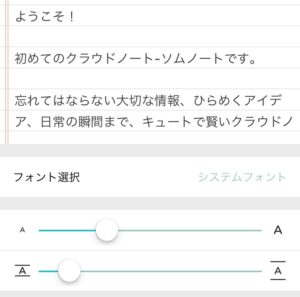 |
システムフォント
一番見やすくてオーソドックスな文字です。 私は普段これを使っています。 |
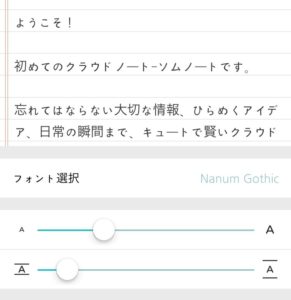 |
Nanum Gothic
漢字が強調され、平仮名やカタカナがやや小さく表示されています。 |
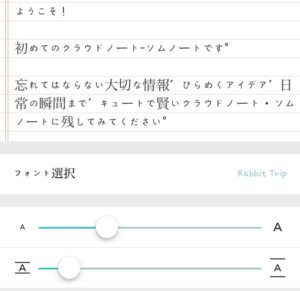 |
Rabbit Trip
日本語だと句読点の位置がおかしくて使いにくいです。 |
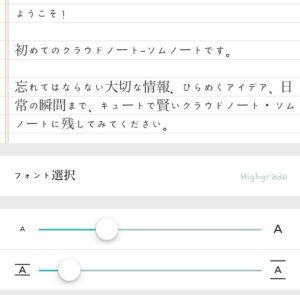 |
Hightgrade
漢字と平仮名やカタカナのバランスが怪文書みたいになってます。 |
気分で自分の好きなフォントに変えたらいいと思います。
文字の印象が変わるだけでなんだか新鮮な気持ちになります。
iPhone版ではこのように4種類フォントがありますが、私の使っているandroid版だと「システムフォント」か「Nanumゴシック体」しかありません。
タイムマシン機能で保存履歴から遡って修正出来る
ソムノートにはタイムマシン機能というものがあります。
今までの訂正履歴が残っているので、間違った時なんかに保存していた昔のノートにいつでも戻る事が出来ます。
こちらは有料のプレミアムプランのみの機能なので、月額329円払うと使える機能になります。
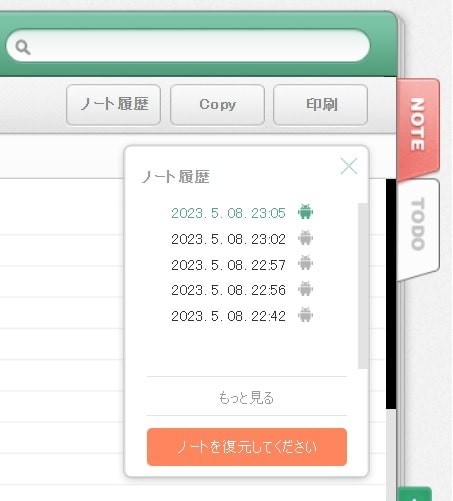
PC版でログインして、巻き戻りたいノートを選択して右上の「ノート履歴」を押す。(アプリの方からは出来ませんので、アプリ内設定からPC版を押してウェブから開くとスマホからでも開く事は可能です)
一つずつ選ぶと、ノートが保存した日付と時間の状態に戻るので、本文を確認してからオレンジのボタン「ノートを復元してください」を押すと選んだ履歴のノートに上書きされます。
間違って操作して折角書いた中身が消えちゃった! なんて時は保存していた時間のノートに巻き戻せるのでとても便利です。
ちなみにこちら、無料の時の履歴もきちんと残っているのでどうしても取り戻したい過去データがある時なども月額料金を払えば過去の状態にノートを戻す事が可能です。
どうしても戻したいデータがあって韓国の運営様にタイムマシン機能の使い方を問い合わせて教えていただきました。
プレミアム機能にすれば無料の時のデータでも復元可能だよと。だからそれをオススメするよと……日本語で返事がきました!
もしスマホで課金したのにPC版で中々有料会員に反映されず困った時は、一度PC版をログアウトしてログインしなおしてみてください。私の場合はそれで反映されました。
無料版だとあの「ノート履歴」ボタン自体が存在しないんですよ。
もしどうしても取り戻したいデータがある方はプレミアム版を検討されてみてください。1ヵ月は復元し放題です!
ソムノートの使い方
ソムノートの基本画面
下の画像がソムノートにログインした後の画面(リストビューモード)です。
下の広告は有料版だと消えるみたいですが、小さいので全然問題ありません。
ノートで文章を書いている時は表示されないのでご安心を!
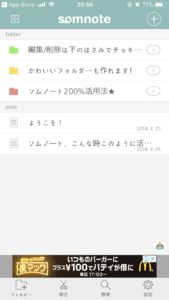
右上の+ボタンでノートの新規作成が出来ます。
左下のフォルダを押すと新しいフォルダを作れます。
ちなみに左上の四角マークを押すと
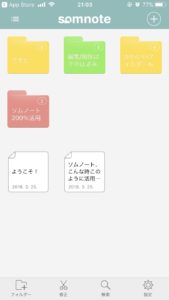
このようにフォルダやノートがアイコンみたいになるサムネイルビューモードに出来ます。
これはiPhone用の画面で、私が普段使っているandroid版では設定の表示から変更が可能です!
ソムノートのハナ流使用方法
私が小説を書く時は、まずフォルダごとに小説を分けます。
フォルダ名はタイトルにすることが多いですが、決まってない時は自分が分かる仮のタイトルを入れておけば問題ありません。
実際に新しいノートを作って文章を書くと、下記のような画面になります。
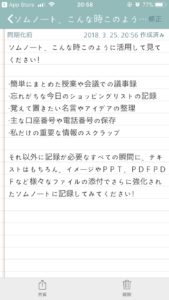
横線が入っていて、ノートに書いているような感覚になります。
編集中は左下に常に文字数カウンターがありますので、一話ごとに文字数でノートを分けるのに非常に便利です。
私の場合は、あらすじやキャラ設定などをバーッと書きなぐって構想を練り、一話ずつお話を書いていきます。
その際ノートの初めに書く文字は、そのノートが何について書かれているのかを書くように習慣づけて下さい。
あらすじとか、キャラ設定とか、プロットとか。
そして小説を書いていく際は、最初にナンバリング(第一話とか、1とかで大丈夫です)をしていきましょう。
それが第何話なのか一目で分かるので、話ごとのタイトルを考えている段階でも、一番最初に番号だけは振ったほうが使いやすいです。
並び替え設定を編集日時順にして使っているので、私の場合は編集したノートが一番上にきます。
その時にナンバリングをしておけば、何話目のお話なのか一目で分かるので、順番がバラバラでも問題ありません。
ちなみに私は、お話の傾向ごとにフォルダの色をわけてます。
恋愛小説は赤、ファンタジー小説は紫、切ない系の小説は水色、みたいな感じで。
お話が完成したら、小説投稿アプリにコピーして貼り付けて投稿しています。
ノートを1ページ1話でわけているので、簡単に投稿出来ます。
作品のバックアップもしっかりとれていますので、何かあっても安心です。
長編小説を多数書いていると、最初の方で書いた設定が分からなくなる事ってありませんか?
設定などを細かく綺麗にまとめていればそんな事になりませんが、思い付きでバーッと書きなぐり、そのまま続けていくと……あれ? あのキャラの髪の色は? 瞳の色は? と他の連載小説とごっちゃになって思い出せないなんて事があると思います。
そんな時に使えるのが、検索機能です!
ソムノートでは、全フォルダのノートから検索したワードをピックアップ出来ます。
ピンとくる単語を、すかさず検索してみましょう。
ソムノートで小説が書けたら投稿してみよう!
ある程度書き溜めたら、是非小説投稿サイトへ投稿してみて下さい。
小説家になろう
異世界転生ファンタジー小説が大人気の大御所サイトです。
多くの人に見てもらいたい方は、会員ユーザー数が多い「小説家になろう」がおすすめです。
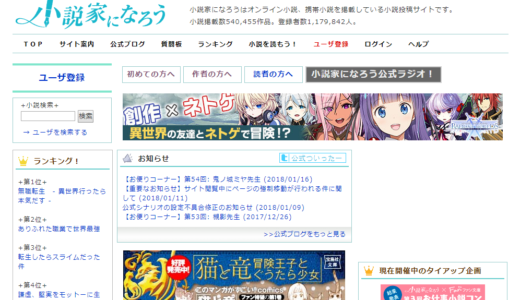 言わずと知れた大御所サイト『小説家になろう』攻略法は、日刊ブースト!
言わずと知れた大御所サイト『小説家になろう』攻略法は、日刊ブースト!
アルファポリス
投稿インセンティブ制度があり、自作小説を投稿してお小遣い稼ぎが出来るサイトの中では、私的に一番おすすめです!
ファンタジーや恋愛小説が人気です!
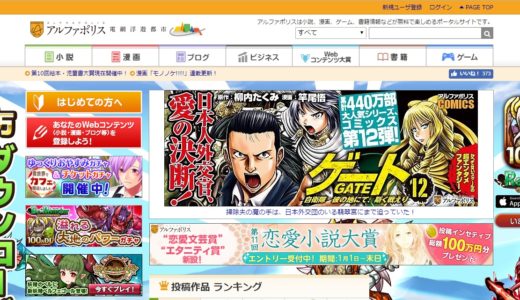 お小遣い稼ぎができる小説投稿サイト『アルファポリス』攻略のコツはHOTランキングにあり!
お小遣い稼ぎができる小説投稿サイト『アルファポリス』攻略のコツはHOTランキングにあり!
 アルファポリスの投稿インセンティブっていくら稼げる? 半年間で稼いだ額を暴露します
アルファポリスの投稿インセンティブっていくら稼げる? 半年間で稼いだ額を暴露します
ノベルバ
0.1PV=1円の印税プログラムのある比較的新しい小説投稿サイトになります。
アルファポリス同様、お小遣い稼ぎしたい方はご利用下さい。
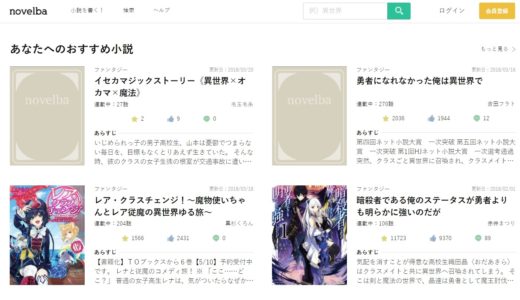 ノベルバ報酬プログラムが一般登録受付開始です! 印税は1PV=0.1円
ノベルバ報酬プログラムが一般登録受付開始です! 印税は1PV=0.1円
MAGNET MACROLINK
応援でおひねり機能のある、読者さんの応援をダイレクトに感じれる小説投稿サイトです。
こちらも新しい小説投稿サイトなので、利用者自体は少なめな印象です。
令和5年7月10日を持って閉鎖するようです。
エブリスタ
老舗ケータイ小説投稿サイトで利用者も多く、自作小説を有料販売出来ます。
カクヨム
はてなとKADOKAWAの共同開発により生まれた小説投稿サイトです。
自作小説を無料で簡単に電子書籍化してみたい方はおすすめです。
各小説投稿サイトの特徴を書いた記事にリンクを貼ってますので、興味がある方は是非ご覧ください!
まとめ
スマホでもタブレットでもPCでも、同じノートを使ってかけるソムノート。
インストールしておけば、本当にいつでもどこでも小説が書けます。
ふと思いついた構想を忘れないうちにかきとめる事が出来て、アイデアの損失を防ぐ事も出来ます。
小説を書かなくてもメモ帳代わりに使えるので(それが本来の使い方)、入れておいて損はないアプリだなって思います。
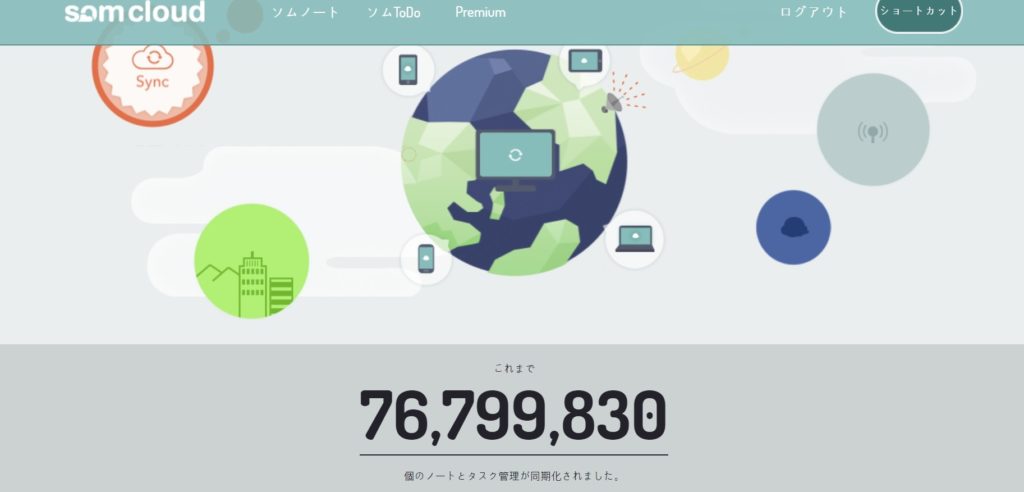
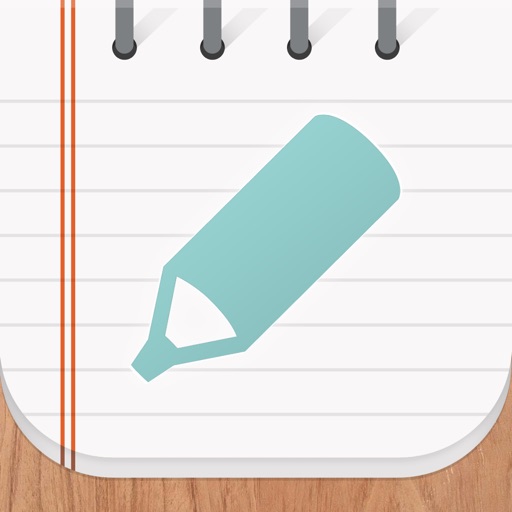



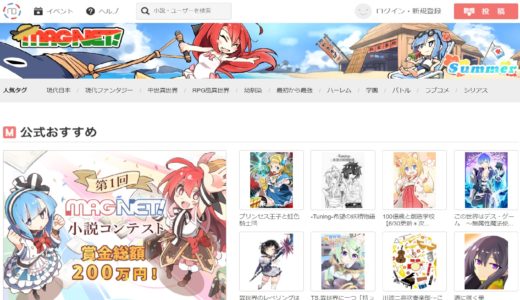
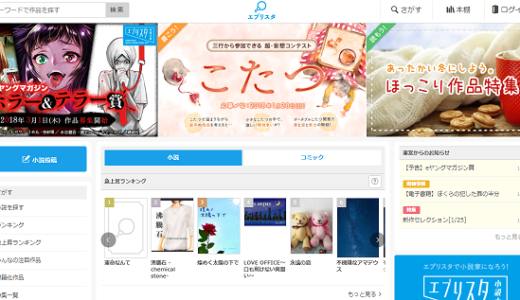
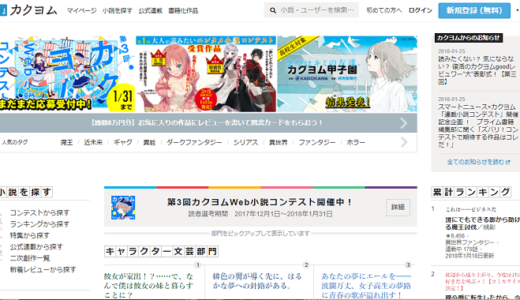


コメントを残す